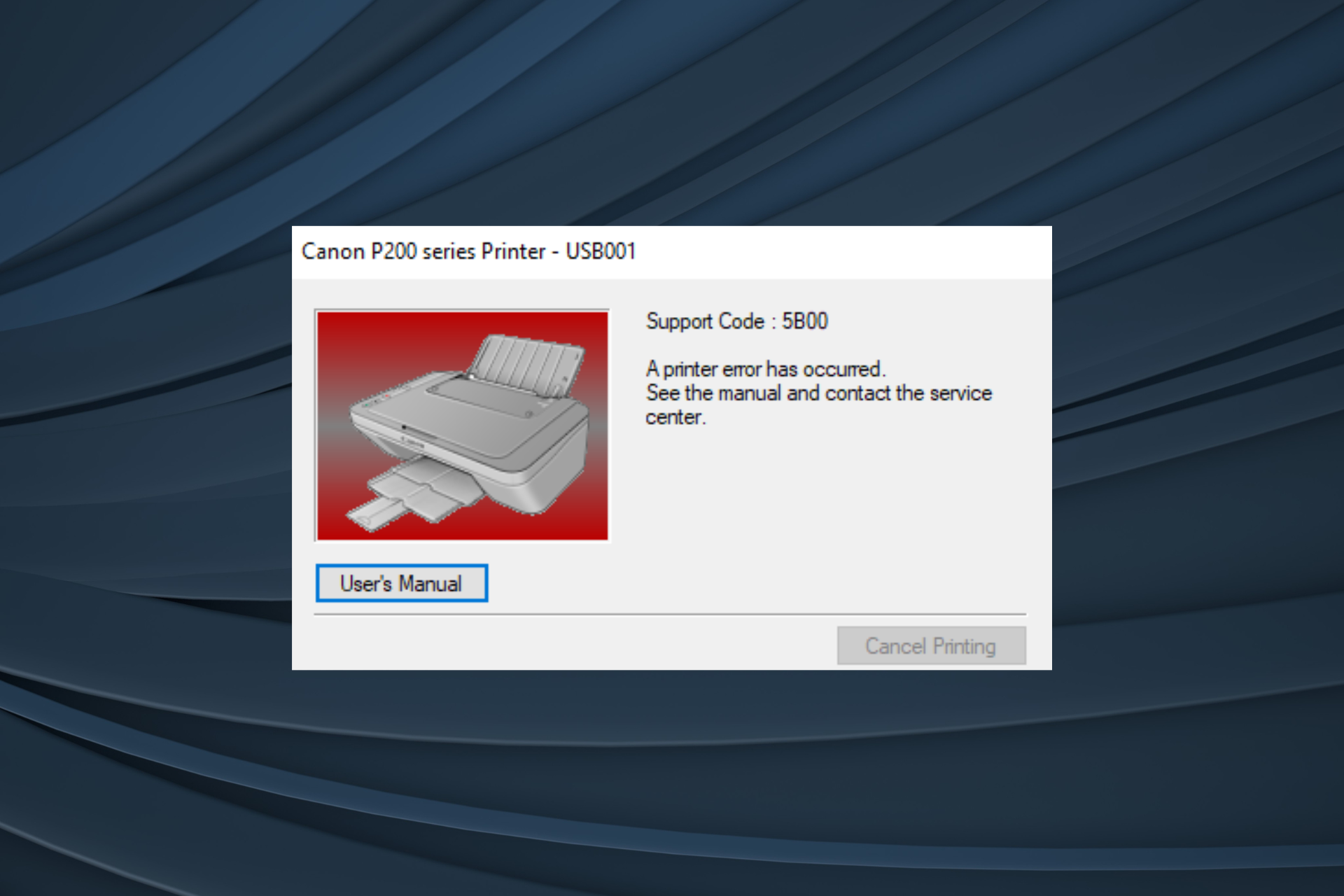Принтеры и МФУ Canon Pixma ведут учёт израсходованной краски в картриджах. В процессе работы и сервисной прочистки сопел часть отработанных чернил попадает мимо бумаги и скапливается в специальной ёмкости (Maintenance Box), в просторечии называемой «памперсом». Принтер никак не отслеживает физическую заполненность абсорбирующего наполнителя чернилами, но приблизительно оценивает по общему количеству выработанных чернил. В результате, принтер блокирует печать по достижении усреднённого предела заполнения картриджа отработки. Понять это можно по номеру ошибки 5B00 или попеременному миганию зелёного и жёлтого индикаторов на принтере семь раз. До этого может возникать 1700 ошибка, говорящая о том что скоро счётчик будет заполнен (полный список кодов ошибок). Счетчик иногда можно сбросить специальными программами – Canon Service Tool.
Canon код ошибки 5B00
Зачем вообще сбрасывать «памперс»
В бытовых струйных принтерах Canon PIXMA вероятность возникновения ошибки, связанной с переполнением абсорбера, не высока. Для этого нужно печатать много и часто, так что с большей вероятностью из строя выйдет одна из деталей принтера (чаще всего печатающая голова). Хотя физическая заполненность «памперса» не всегда совпадает с показаниями счётчика, это не значит, что про последний можно забыть. При реальном переполнении картриджа отработки чернила могут потечь и привести к выходу принтера из строя. К тому же любые манипуляции с сервисным режимом и сбросом счётчиков приводят к потере гарантии на устройство. Прежде хорошенько подумайте, стоит ли оно того.
На ряде принтеров сброс «памперса» срабатывает только ДО возникновения ошибки 5B00. К счастью, Service Tool отображает показатели счётчика и их можно проверить заранее.
Вход в сервисный режим
Изменение показаний счётчиков принтера требует его запуска в сервисном режиме. Для этого используются клавиши «Включения» (или Power, изображается привычным кружком с чёрточкой) и «Продолжения» / «Отмены» (Resume, выглядит как вписанный в круг треугольник) на корпусе Canon PIXMA. Клавиши могут быть сенсорными, но принцип остаётся тем же. Принтер при этом должен быть подключен к компьютеру по USB.
«Включить» и «Отмена» на панели управления Canon PIXMA iP3600
Для входа в сервисный режим:
- Выключить принтер кнопкой и дождаться выключения. Если выключить нестандартно (то есть выдернуть кабель питания при включенном устройстве, может не входить в сервисный режим).
- Зажимаем клавишу Отмена/Стоп.
- Не отпуская зажатой клавиши «Отмена», нажмите кнопку Включить/Питание.
- Не отпуская «Включить», отпустите «Отмену» и нажмите на неё чётко заданное количество раз (варьируется в зависимости от модели принтера, подробнее ниже). Индикатор рядом с кнопкой отмена должен реагировать на нажатия сменой цвета.
- Отпустите обе кнопки. Индикатор может несколько раз мигнуть зелёным и затем загореться окончательно. Это означает, что печатающее устройство вошло в сервисный режим (на более современных моделях с ЖК-экраном загорится только индикатор питания, но экран останется чёрным). Если индикатор мигает или горит жёлтым — возникла другая ошибка, которую требуется исправить или вы что-то делаете не правильно.
Количество нажатий кнопки «Отмена» зависит от модели Canon PIXMA. Его можно определить самому, повторяя пункты с 1 по 5 с разным (от 2 до 9) количеством нажатий в 4 пункте. После каждой попытки выключаем принтер КНОПКОЙ выключения, включаем заново и пробуем снова. Далее мы приводим список моделей и количество необходимых нажатий, однако его точность и полноту мы не гарантируем – функция официально не документирована.
- 2 нажатия: iP1200, iP1300, iP1600, iP1700, iP1800, iP1900, iP2200, iP2500, iP2600, iP3600, iP4600, iP4700, iP4840, iP4850, Pro9000 MarkII, Pro9500 MarkII, IX7000, MP240, MP260, MP270, MP480, MP490, MP540, MP550, MP560, MP620, MP630, MP640, MP980, MP990.
- 3 нажатия: MP250,
- 4 нажатия: iP2700, iP7240.
- 5 нажатий: iP4840, iP4850, G1400, G2400, G3400, G4400, iP4940, MP280, MX320, MX330, MX340, MX860, MG5340, MG2245, MP230, MX494, MG3540, MG3550, TS5040.
- 6 нажатий: MG2140, MG2440 (и вся линейка MG2400 Series), MG5340, MG5140, MG5240, MG6140, MG8140, MX394.
- 7 нажатий: TS6140.
ВАЖНО! Кроме чёткого количества нажатий на клавишу отмена, требуется также выдерживать ритм между нажатиями, чтобы запустился именно сервисный режим. Далеко не всегда это получается с первого раза. Не забывайте между попытками извлекать из сети шнур питания и нажимать «Включить», а только после повторять попытку.
На большинстве принтеров и МФУ для сброса нужна специальная программа Service Tool, но на некоторых можно обойтись без нее. Например, на G1400, G2400, G3400, G4400 для сброса сделайте следующее (после входа в сервисный режим):
- Вставляете лист бумаги.
- Нажимаете на кнопку Отмена/Стоп 6 раз, если у вас принтер без сканера, 5 раз – если со сканером. После этого – 1 раз на кнопку Питание.
- Выключаете принтер кнопкой «питание» (чтобы выйти из сервисного режима). Ошибка сброшена.
Использование Service Tool
Существует несколько версий Service Tool для сброса счётчика. Чем новее модель принтера, тем более поздняя версия программы нужна. Если не уверены, скачайте и попробуйте все — интерфейс у них одинаковый.
- Service-tool-v700.zip
- Service-tool-v1050.zip
- Service-tool-v2000.zip
- Service-tool-v3400.zip
- Service-tool-v3600.zip
- Service-tool-v4720.zip (пароль на архив 12345)
- Также в интернете можно легко найти ссылки на Service Tool 4904, 4905, 4906, 4907, 5301, 5303, 5306 для более новых устройств, но безопасность этих программ под вопросом – часто они содержат вирусы. Эти программы есть, например, на сайте easyfixs.blogspot.com, большинство их них заражены вирусами, но работают (!) – мы тестировали пару таких программ. Мы рекомендуем запускать программы на изолированном от интернета компьютере, а потом очищать его антивирусами или переустанавливать Windows.
Соответствие версий Service Tool моделям принтеров (полнота и точность списка не гарантируется, программа не документирована и работает нестабильно, в том числе из-за различий в ОС и драйверах):
- v700: iP1200, iP1300, iP1600, iP1700, iP1800, iP2200, iP2500, iP1900, iP2600.
- v2000: iP2700, iP3600, iP4600, iP4700, iP4840, iP4850, Pro9000 MarkII, Pro9500 MarkII, IX7000, MP240, MP250, MP260, MP270, MP480, MP490, MP540, MP550, MP560, MP620, MP630, MP640, MP980, MP990, MX320, MX330, MX860, MG2400, MG2440, MG5140, MG5150, MG5340.
- v3400: iP4940, MG2140, MG2245, MG3240, MG4240, MP230, MG3540, MX494
- v3600: iP7240.
- v4720/v4740: G1400, G2400, G3400.
Важно! Service Tool может конфликтовать с разными версиями операционных систем. При возникновении ошибок попробуйте запустить программу в режиме совместимости с Windows XP.
Рабочее окно программы Service Tool
Последовательность действий:
- После включения сервисного режима принтера запустите программу ServiceTool. Если программа не видит принтер, убедитесь, что он подключен к компьютеру. Если подключено больше одного печатающего устройства — выберете нужное.
- Во вкладке «Main» программы есть пункт «Print» с кнопками «Test Print», «EEPROM» и «Nozzle Check». Распечатайте Test Print, чтобы убедится, что программа правильно определила устройство. На распечатанном листе будет строка D, это значение заполненности главного памперса. Приступайте к сбросу
- В программе в секции «Ink Absorber Counter» есть графа «Counter Value» в процентном соотношении отображающая заполненность “памперса”. В графе «Clear Ink Counter» нажмите клавишу «Main», чтобы значение в «Counter Value» стало равно нулю. Если значение не обнулилось, попробуйте также нажать «Platen».
- Сбросив счётчик, закройте Service Tool. Из папки «Принтеры и факсы» удалите копию устройства, установившегося в сервисном режиме.
Альтернативный способ
Для принтеров Canon PIXMA iP3600, iP4600, MG5140, MG5240 «памперс» также обнуляется программой PrintHelp.
- Скачайте PrintHelp с официального сайта.
- Установите и запустите.
- В левом меню выберите принтер.
Во вкладке «Управление» в «Счётчиках отработки» нажмите на клавишу «Сбросить отработку»
Рабочее окно программы PrintHelp
Проблемы с сервисным режимом
В моделях MG5640, MG5740 и ряде других может произойти сбой, который приводит к невозможности запуска устройства в сервисном режиме. То есть, после указанного количества нажатий на “Отмену”, загорается индикатор с молнией. В таком случае программный сброс как с помощью Service Tool, так и PrintHelp не поможет. Единственный способ решить проблему в данной ситуации – перепаивать микросхему на системной плате устройства. Обычно, данную процедуру делают в сервисных центрах, однако данное решение может быть и не оправданным с точки зрения экономии (издержки могут быть сравнимы с покупкой нового устройства).

Принтер при этом лишь эмпирическим путем может оценить степень заполнения памперса — по общему количеству выработанных чернил. При достижении максимального уровня заполнения картриджа отработки принтер заблокирует печать.
При этом драйвер принтера выдаст сообщение об ошибке 5B00. Данная ошибка также сопровождается световой индикацией на самом принтере: зелёный и жёлтый светодиоды на принтере попеременно миганют семь раз.
Очень часто принтер предупреждает о скором наполнении памперса — ошибка 1700. Если принтер выдал её, то принтер считает, что памперс будет в скором времени заполнен.
Можно просто сбросить счетчик «памперса»? Или обязательно его менять?
В струйных принтерах Canon PIXMA вероятность возникновения ошибки, связанной с переполнением абсорбера, не высока. Если Вы печатаете в интенсивном режиме и часто прибегаете к прочистке печатающей головки то памперс наполняется быстрее. Но даже в таком режиме счетчик срабатывает как правило намного раньше.
Физическая заполненность «памперса» практически всегда совпадает с показаниями счётчика. Но надо помнить, что при реальном переполнении картриджа отработки чернила могут потечь в принтер и наружу и это приведет к выходу принтера из строя.
Так же стоит помнить, что любые манипуляции с сервисным режимом и сбросом счётчиков могут привести к потере гарантии на принтер или мфу.
Также обратите внимание, что у ряда принтеров Canon сброс «памперса» можно произвести лишь только ДО возникновения ошибки 5B00. Поэтому стоит заранее отслеживать показания счётчика с помощью утилиты Service Tool.
Вход в сервисный режим в принтерах Canon
Для изменения показаний счётчиков принтера требуется зайти в сервисный режим. Сделать это можно с помощью кнопок «Включение» и «Продолжение» / «Отмена».
На некоторых моделях аппаратов Canon кнопки могут быть сенсорными, но принцип остаётся тем же. Принтер при этом должен быть подключен к компьютеру по USB.
Вход в сервисный режим:
- Отключаем печатающее устройство кнопкой «Включения».
- Зажимаем клавишу «Отмена».
- Не отпуская зажатой клавиши «Отмена» нажимаем кнопку «Включить».
- Когда принтер запуститься, не отпуская «Включить» отпускаем кнопку «Отмена» и нажимаем на неё заданное количество раз, в зависимости от модели принтера (подробности ниже).
Индикатор устройства должен реагировать на нажатия сменой цвета с зелёного на жёлтый, а затем обратно на зелёный.
- Отпускаем обе кнопки.
Индикатор должен несколько раз мигнуть зелёным и затем загореться окончательно.Это означает, что печатающее устройство вошло в сервисный режим. Если индикатор мигает или горит жёлтым — возникла другая ошибка, которую требуется исправить или вы что-то делаете не правильно.
Количество нажатий кнопки «Отмена» от 2 до 9 зависит от модели Canon PIXMA. Его можно определить самому, повторяя пункты с 1 по 5 с разным количеством нажатий кнопки «Отмена».
После каждой попытки выключаем принтер из розетки, подключаем заново и пробуем снова.
Далее мы приводим примерные данные по количеству необходимых нажатий, однако это лишь приблизительная информация:
- 2 нажатия:
iP1200, iP1300, iP1600, iP1700, iP1800, iP1900, iP2200, iP2500, iP2600, iP3600, iP4600, iP4700, iP4840, iP4850, Pro9000 MarkII, Pro9500 MarkII, IX7000, MP240, MP250, MP260, MP270, MP480, MP490, MP540, MP550, MP560, MP620, MP630, MP640, MP980, MP990 - 4 нажатия:
iP2700, iP7240 - 5 нажатий:
iP4840, iP4850, G1400, G2400, G3400, G4400, iP4940, MP280, MX320, MX330, MX340, MX860, MG5340, MG2245, MP230, MX494, MG3540, MG3550 - 6 нажатий:
MG2140, MG2440 (вся линейка MG2400 Series), MG5340, MG5140, MG5240, MG6140, MG8140, MX394
Использование Service Tool для сброса счётчиков
На сегодняшний момент существует несколько версий Service Tool. Эту утилиту можно использовать для сброса счётчика памперса.
Утилита постоянно развивается — выходят новые версии с подержкой новых моделей принтеров и мфу Canon. В некоторых случаях для определения подходящей версии утилиты приходится скачать и попробовать несколько версий — интерфейс у них одинаковый.
- Service-tool-v700.zip
- Service-tool-v1050.zip
- Service-tool-v2000.zip
- Service-tool-v3400.zip
- Service-tool-v3600.zip
- Service-tool-v4720.zip
Соответствие (примерное) версий Service Tool моделям принтеров:
- v700: iP1200, iP1300, iP1600, iP1700, iP1800, iP2200, iP2500, iP1900, iP2600.
- v2000: iP2700, iP3600, iP4600, iP4700, iP4840, iP4850, Pro9000 MarkII, Pro9500 MarkII, IX7000, MP240, MP250, MP260, MP270, MP480, MP490, MP540, MP550, MP560, MP620, MP630, MP640, MP980, MP990, MX320, MX330, MX860, MG2400, MG2440, MG5140, MG5150, MG5340.
- v3400: iP4940, MG2140, MG2245, MG3240, MG4240, MP230, MG3540, MX494
- v3600: iP7240.
- v4720/v4740: G1400, G2400, G3400.
Важно! Service Tool может конфликтовать с разными версиями операционных систем. При возникновении ошибок рекомендуем запустить программу в режиме совместимости с Windows XP.
Последовательность действий для сброса памперса:
- После входа в сервисный режим принтера запустите программу ServiceTool. Если программа не видит принтер, убедитесь, что он подключен к компьютеру. Если подключено больше одного печатающего устройства — выберете нужное.
- Во вкладке «Main» программы выбираем пункт «Print» с кнопками «Test Print», «EEPROM» и «Nozzle Check». Распечатайте с помощью «Nozzle Check» тестовую страницу, чтобы убедится, что программа правильно определила устройство.
- В разделе «Ink Absorber Counter» в поле «Counter Value» указан процент заполнения “памперса”.
Переходим к «Clear Ink Counter» и нажимаем клавишу «Main». При удачном сбросе значение в «Counter Value» должно сброситься в ноль.
Если значение не обнулилось, попробуйте также нажать «Platen». - После сброса счётчика памперса, закройте Service Tool и на компьютере удалите из папки «Принтеры и факсы» копию принтера, которая была создана при использовании сервисного режима.
Альтернативный способ сброса памперса
Для принтеров Canon PIXMA iP3600, iP4600, MG5140, MG5240 «памперс» можно попробовать обнулить программой PrintHelp.
- Скачайте PrintHelp с официального сайта.
- Установите и запустите.
- В левом меню выбираем наш принтер.
- Переходим во вкладку «Управление» и в разделе «Счётчик(и) отработки» просто нажимаем на клавишу «Сбросить отработку»
Если ничего не помогло
Бывают случаи, когда ничего из вышеперечисленного не помогает и ошибка не сбрасывается. Многие сервисы рекомендуют менять плату форматирования — это проблему конечно устранит, но вот цена замены получается чуть дешевле нового принтера. На самом деле, плату форматирования целиком менять совсем не обзязательно, достаточно в данном случае прошить микросхему. Для этого потребуется программатор, рабочий дамп для микросхемы и прямые руки. Даную процедуру в домашних условиях выполнить не получится, т.к. нужно специализированное оборудование. Это оборудование у нас есть, привозите принтер к нам по этому адресу — и мы успешно перепрошьем флеш-память и он будет работать как новый. Процедура не бесплатная, но и не дорогая.
Так же хочу добавить, что оказываем услуги по ремонту принтеров kyocera, hp, samsung, canon и других производителей и почти всей оргтехники.
Don’t discard it just yet, we might be of help!
by Milan Stanojevic
Milan has been enthusiastic about technology ever since his childhood days, and this led him to take interest in all PC-related technologies. He’s a PC enthusiast and he… read more
Updated on February 9, 2023
Reviewed by
Alex Serban
After moving away from the corporate work-style, Alex has found rewards in a lifestyle of constant analysis, team coordination and pestering his colleagues. Holding an MCSA Windows Server… read more
- The 5B00 error in Canon printers prevents users from scanning or printing, and the yellow and green lights continue to blink.
- The problem usually arises when the ink pad is saturated, or the WIC has reached the limit.
- To fix things, many users reset the Waste Ink Counter by pressing specific buttons in a sequence.
XINSTALL BY CLICKING THE DOWNLOAD FILE
This software will repair common computer errors, protect you from file loss, malware, hardware failure and optimize your PC for maximum performance. Fix PC issues and remove viruses now in 3 easy steps:
- Download Restoro PC Repair Tool that comes with Patented Technologies (patent available here).
- Click Start Scan to find Windows issues that could be causing PC problems.
- Click Repair All to fix issues affecting your computer’s security and performance
- Restoro has been downloaded by 0 readers this month.
Printers are indeed a complex pieces of hardware, with no possible solutions in sight when things go wrong. One such issue that has troubled users for a long time is the 5B00 error on Canon printers.
Based on our research, the problem seems to affect almost every model, and the complete message reads, Support Code: 5B00 A printer error has occurred. See the manual and contact the service center.
The error prevents users from both scanning and printing, and most end up buying a new printer. But don’t do that just yet. There is a solution that might prove helpful if you are getting error 5B00 on a Canon printer.
Why am I getting Canon 5B00 error?
Here are a few reasons you might be getting the error:
- Ink leakage: If you installed a damaged cartridge, chances are there was an ink leakage that led to the error.
- Saturated ink absorber pads: Over time, the ink absorber pads get saturated in cleaning excess ink, and that’s when you see the error 5B00 on Canon printers.
- Waste Ink Counter (WIC) has hit the limit: When WIC hits the maximum limit, you will have trouble using the Canon printer.
How do I fix Canon 5b00 error?
1. Reset the Waste Ink Counter
NOTE
You should not try this solution repeatedly over time since the absorber pads will be completely saturated, and further printing may lead to significant leakage. However, trying it a few times in quick succession, if the first attempt wasn’t fruitful, won’t do any harm.
- First, turn off the printer.
- Now, press and hold the Stop button, and then simultaneously hold the Power button to turn the printer on.
- With the Power button still held, press the Stop button 5 times to make the printer enter the Service Mode, and then release the Power button.
- Next, press the Stop button thrice and then the Power button once to print a Service Page.
- Finally, press the Stop button 5 times, followed by the Power button one last time.
- You can now turn off the printer for a while, and when you turn it back on, things should be up and running.
This is one of the few possible solutions for Canon error 5B00 that seemed to work for users. It resets the Waste Ink Counter without having you clean anything.
2. Take your printer to a service center
If the trick listed earlier didn’t work, you would have to take the printer to a service center. While many recommend manually cleaning the waste ink absorber pad, there’s no point in doing so unless the Waste Ink Counter is reset.
- 7 Best Printers That are Compatible With Windows 11
- Fix: ‘Ink may have run out’ error message for Canon printers
- How to make your HP printer print black again [7 solutions]
And since the previous method didn’t help reset WIC, getting it done by a professional is the only viable alternative.
Tip
You may come across websites that claim to sell keys to reset WIC. These are not legitimate, and we wouldn’t recommend you employ such means to fix the printer.
That’s all there’s to error 5B00 on Canon printers. As we said earlier, there are not a lot of solutions for the problem, which should be evident by now.
If you want a new one, check out our curated list of the best printers in the market.
If you know of any other solutions that work, do drop them in the comments section below and help fellow Canon users.
Still having issues? Fix them with this tool:
SPONSORED
If the advices above haven’t solved your issue, your PC may experience deeper Windows problems. We recommend downloading this PC Repair tool (rated Great on TrustPilot.com) to easily address them. After installation, simply click the Start Scan button and then press on Repair All.
Newsletter
Don’t discard it just yet, we might be of help!
by Milan Stanojevic
Milan has been enthusiastic about technology ever since his childhood days, and this led him to take interest in all PC-related technologies. He’s a PC enthusiast and he… read more
Updated on February 9, 2023
Reviewed by
Alex Serban
After moving away from the corporate work-style, Alex has found rewards in a lifestyle of constant analysis, team coordination and pestering his colleagues. Holding an MCSA Windows Server… read more
- The 5B00 error in Canon printers prevents users from scanning or printing, and the yellow and green lights continue to blink.
- The problem usually arises when the ink pad is saturated, or the WIC has reached the limit.
- To fix things, many users reset the Waste Ink Counter by pressing specific buttons in a sequence.
XINSTALL BY CLICKING THE DOWNLOAD FILE
This software will repair common computer errors, protect you from file loss, malware, hardware failure and optimize your PC for maximum performance. Fix PC issues and remove viruses now in 3 easy steps:
- Download Restoro PC Repair Tool that comes with Patented Technologies (patent available here).
- Click Start Scan to find Windows issues that could be causing PC problems.
- Click Repair All to fix issues affecting your computer’s security and performance
- Restoro has been downloaded by 0 readers this month.
Printers are indeed a complex pieces of hardware, with no possible solutions in sight when things go wrong. One such issue that has troubled users for a long time is the 5B00 error on Canon printers.
Based on our research, the problem seems to affect almost every model, and the complete message reads, Support Code: 5B00 A printer error has occurred. See the manual and contact the service center.
The error prevents users from both scanning and printing, and most end up buying a new printer. But don’t do that just yet. There is a solution that might prove helpful if you are getting error 5B00 on a Canon printer.
Why am I getting Canon 5B00 error?
Here are a few reasons you might be getting the error:
- Ink leakage: If you installed a damaged cartridge, chances are there was an ink leakage that led to the error.
- Saturated ink absorber pads: Over time, the ink absorber pads get saturated in cleaning excess ink, and that’s when you see the error 5B00 on Canon printers.
- Waste Ink Counter (WIC) has hit the limit: When WIC hits the maximum limit, you will have trouble using the Canon printer.
How do I fix Canon 5b00 error?
1. Reset the Waste Ink Counter
NOTE
You should not try this solution repeatedly over time since the absorber pads will be completely saturated, and further printing may lead to significant leakage. However, trying it a few times in quick succession, if the first attempt wasn’t fruitful, won’t do any harm.
- First, turn off the printer.
- Now, press and hold the Stop button, and then simultaneously hold the Power button to turn the printer on.
- With the Power button still held, press the Stop button 5 times to make the printer enter the Service Mode, and then release the Power button.
- Next, press the Stop button thrice and then the Power button once to print a Service Page.
- Finally, press the Stop button 5 times, followed by the Power button one last time.
- You can now turn off the printer for a while, and when you turn it back on, things should be up and running.
This is one of the few possible solutions for Canon error 5B00 that seemed to work for users. It resets the Waste Ink Counter without having you clean anything.
2. Take your printer to a service center
If the trick listed earlier didn’t work, you would have to take the printer to a service center. While many recommend manually cleaning the waste ink absorber pad, there’s no point in doing so unless the Waste Ink Counter is reset.
- 7 Best Printers That are Compatible With Windows 11
- Fix: ‘Ink may have run out’ error message for Canon printers
- How to make your HP printer print black again [7 solutions]
And since the previous method didn’t help reset WIC, getting it done by a professional is the only viable alternative.
Tip
You may come across websites that claim to sell keys to reset WIC. These are not legitimate, and we wouldn’t recommend you employ such means to fix the printer.
That’s all there’s to error 5B00 on Canon printers. As we said earlier, there are not a lot of solutions for the problem, which should be evident by now.
If you want a new one, check out our curated list of the best printers in the market.
If you know of any other solutions that work, do drop them in the comments section below and help fellow Canon users.
Still having issues? Fix them with this tool:
SPONSORED
If the advices above haven’t solved your issue, your PC may experience deeper Windows problems. We recommend downloading this PC Repair tool (rated Great on TrustPilot.com) to easily address them. After installation, simply click the Start Scan button and then press on Repair All.
Newsletter
Современная струйная оргтехника Canon оснащена средствами самодиагностики. Поэтому в случае возникновения какой-либо проблемы с устройством, владелец аппарата будет тут же проинформирован. Информирование осуществляется тремя основными способами: индикацией светодиодов на панели управления, кодом ошибки на дисплее устройства и сообщением на персональном компьютере (при активном подключении). От возникновения нарушений в работе, не застраховано ни одно печатающее устройство. Особенно от таких проблем, как ошибка 5B00 (E8, E27, P07 и прочие коды), которая гарантировано со временем появляется у каждого струйного принтера и МФУ Canon. Именно о данной проблеме и пойдет речь в этой статье.
Содержание
- Что означает код ошибки 5B00 принтера Canon
- По какой причине появляется ошибка 5B00 принтера Canon
- Другие варианты индикации ошибки 5B00 у принтеров Canon
- Как исправить ошибку 5B00: сброс памперса Canon Pixma G3400
Что означает код ошибки 5B00 принтера Canon
Как правило, информирование о наличии проблемы в принтере, не дает какой-либо конкретики обычному потребителю. Ведь отображение ошибки осуществляется в виде кода, состоящего из набора различных цифр и букв. Дополнительно в сообщении могут указываться простейшие рекомендации. Например, призыв к обращению за помощью в авторизированный сервисный центр. К счастью, существует специальная документация, в которой можно найти расшифровку кода ошибки Canon, причины его появления, а также советы по устранению проблемы.
В данном случае мы рассматриваем ошибку принтера 5B00 (и другие ее значения), возникающую у струйной оргтехники Canon. Во время работы и обслуживания печатающего аппарата излишки чернила отправляются в контейнер с абсорбером (еще его называют памперсом принтера), где они накапливаются на протяжении всего периода эксплуатации устройства. Чтобы со временем отработка не перелилась и не залила внутренние части принтера, его оснастили специальным датчиком со счетчиком для контроля заполненности памперса принтера.
Ошибка 5B00 Canon – это код ошибки, указывающий на заполнение емкости для отработанных чернил. В оригинальном техническом мануале можно найти следующую информацию: Ink absorber full error. Press «OK» to continue printing. Reset the printer Canon. Contact the service center.
Как только система определит, что уровень отработанного чернила в абсорбере достиг критического значения, то работа устройства будет тут же прекращена. При этом на дисплее принтера Canon появится код 5B00 и краткое описание ошибки. Сразу стоит отметить, что такая защитная схема не способна определить реальное количество отработки, находящейся в абсорбере печатающего аппарата. Она лишь программным образом рассчитывает приблизительную заполненность емкости для отработанных чернил. В связи с этим, разработчики намеренно устанавливают огромный задел, чтобы гарантированно исключить перелив отработки.
По какой причине появляется ошибка 5B00 принтера Canon
Появление кода 5B00 указывает на заполнение счетчика абсорбера принтера Canon. Но на практике, возникать эта ошибка может не только из-за переполненности емкости для отработки, но и по ряду других поводов. В частности, речь идет о следующих причинах:
- Блокировка по естественной причине. Как уже было сказано, ошибка появляется из-за блокировки принтера, вызванной срабатыванием защиты от переполнения памперса. К счастью, в этом случае обычно можно легко исправить ошибку 5B00. Но об этом расскажем несколько позже.
- Проблема с датчиком отработанного чернила. Датчик может загрязниться или выйти из строя. Тут поможет чистка или замена детали. Для этого потребуется разобрать принтер.
- Проблема в чипе емкости для отработанного чернила. У некоторых струйных плоттеров Canon установлен съемный контейнер для отработанного чернила с чипом. Чип может загрязниться, окислиться или испортиться. Нужно почистить или заменить чип (можно отдельно купить емкость для отработанных чернил).
- Нарушение контакта между контейнером с отработкой и форматером. Тут потребуется разобрать принтер и проверить контактную площадку, соприкасающуюся с чипом емкости для отработки. Нужно аккуратно почистить или заменить (возможно, потребуется поработать паяльником). Также иногда помогает переподключение всех шлейфов на материнской плате.
- Проблема в работе форматера (главной или материнской платы) принтера. Если в итоге выяснилось, что дело в главной плате, то в таком случае легче осуществить ее замену. Либо долго и мучительно прозванивать каждую пайку в поисках уязвимого места. На крайний случай, можно прошить модули памяти, отвечающие за счетчик отработанного чернила.
- Сбой в работе микропрограммы принтера. Иногда ошибка 5B00 может возникать из-за проблем с прошивкой принтера. Например, после неудачного обновления или отката firmware. Нужно попытаться обновить/откатить прошивку, сбросить настройки принтера до заводских, поменять или отремонтировать форматер принтера.
Внимание: Без наличия опыта и навыков самостоятельно заниматься сервисным обслуживанием струйных принтеров Canon не рекомендуется. Это не только грозит потерей гарантии на печатающее устройство, но и вовсе может вывести его из строя. Если у Вашего принтера или МФУ Canon появилась ошибка 5B00 (или любая иная проблема) лучше обратитесь за помощью в специализированный сервисный центр.
Другие варианты индикации ошибки 5B00 у принтеров Canon
Код ошибки 5B00 присущий большинству современных моделей принтеров и МФУ Canon. В этот список однозначно входят такие модели, как Canon Pixma G1400, G1411, G1415, G2400, G3400, MG2440 и TS5040. Однако у моделей Canon Pixma MG3540 и MG3640, переполнение памперса обозначается кодом ошибки 5B02. Есть и другие коды ошибок, также указывающие на то, что проблема в абсорбере печатающего аппарата. Тем не менее, любое данное обозначение, как правило, выводится на штатный дисплей принтера или в сообщении на персональном компьютере. В число таких ошибок, однозначно входят следующие вариации: 1700, 1701, 1702, 1703, 1704, 1705, 1712, 1713, 1714, 1715, 5B00, 5B01, 5B02, 5B03, 5B05, 5B12, 5B13, 5B14 и 5B15. Все завесит от серии, модели и года выпуска оргтехники.
У более старых моделей принтеров Canon, оснащенных сегментным дисплеем, ошибка переполнения памперса, выводится в виде значений E8, E08, E27 или P07. Каждый символ появляется последовательно друг за другом. Например, в коде E27, первая отображается литера E, исчезает и за ней появляется цифра 2, исчезает и появляется 7, и так продолжается по кругу. При отсутствии штатного дисплея, а также без наличия активного подключения к персональному компьютеру, определить ошибку 5B00 можно по миганию светодиодов, размещенных на панели управления устройства. В зависимости от модели принтера, индикация осуществляется следующим образом:
- восемь раз быстро мигает лампочка ошибки (желтым или оранжевым цветом), после чего загорается зеленым индикатор кнопки Вкл/Выкл принтер;
- семь раз попеременно мигают светодиоды неисправности и Power (обычно оранжевым цветом), после чего зеленым загорается индикатор питания.
Важно: Подробно ознакомиться с проблемами, возникающими у японской оргтехники Canon, можно в статье «Коды ошибок струйных принтеров Canon».
Как исправить ошибку 5B00: сброс памперса Canon Pixma G3400
Исправить ошибку Canon 5B00 можно разными способами. Инструкции по сбросу ошибки 5B00, 5B02, E8, E27 и других кодов, ничем особым не отличаются между собой. Это же относится и к моделям печатающих устройств. Поэтому в качестве примера возьмем современный струйный принтер с СНПЧ Canon Pixma G3400. Сразу отметим, что в этой статье мы расскажем только о самих способах сброса ошибки 5B00 принтера Canon Pixma G3400. С более подробной инструкцией Вы можете ознакомиться в статье «Инструкция по сбросу памперса принтера Canon». Кроме того, прикрепим видео, в котором наглядно показаны способы устранения ошибки 5B00 у Canon G3400.
Способы сброса ошибки Canon 5B00:
- Кнопки панели управления. При помощи специальной комбинации кнопок можно сбросить счетчик памперса принтера, без применения посторонних программ. Однако подобная возможность доступна не многим моделям оргтехники Canon. Информацию о возможности сброса абсорбера стоит искать в руководстве пользователя устройством.
- Программа Service Tool. Если комбинация клавиш не сбрасывает счетчик абсорбера, то сделать это можно при помощи данного программного обеспечения. В таком случае сброс осуществляется только при активном соединении с ПК и рабочим сервисным режимом принтера. Также стоит учесть, что разные версии программы Service Tool, подходят к разным моделям принтеров Canon. К тому же современных версий программы нет в бесплатном доступе.
- Программа PrintHelp. Все так же, как и в случае с утилитой Service Tool. Только это полноценное ПО (нет версий для разных принтеров) и у нее присутствует только платная функция сброса памперса Canon. К счастью, стоит недорого.
- Емкость для отработки. Если у модели МФУ Canon съемный контейнер для отработки, то его банально можно купить и заменить новым.
- Чип емкости для отработки. При наличии чипа на контейнере для отработанных чернил, можно найти и купить совместимый чип и заменить его.
- Fix-прошивка. Некоторые компании продают специальные программируемые прошивки, которые устанавливаются с компьютера. Распаковка такого ПО (при подключенном принтере к компьютеру) позволит сбросить счетчик абсорбера.
- Микросхемы памяти форматера. Самый сложный вариант устранения ошибки 5B00 Canon Pixma G3400. В этом случае сброс делается при помощи выпаивания модулей памяти на форматере принтера, с последующей их перепрошивкой программатором. Например, для прошивки G3400, следует выпаять микросхемы 25Q16 и 25Q064.
Еще раз обращаем Ваше внимание на то, что самостоятельно лучше не прибегать ко сбросу ошибки 5B00. Лучше обратитесь к специалисту.
Ваше Имя:
Ваш вопрос:
Внимание: HTML не поддерживается! Используйте обычный текст.
Оценка:
Плохо
Хорошо
Введите код, указанный на картинке:
Главная / Ремонт принтеров / Canon MG2440, MG2540 и E404: Код поддержки 5B00, сброс ошибки счетчика памперса
06.12.2015
Ремонт принтеров
44

В видео рассмотрим вариант устранения ошибки 5b00, ошибка сопровождается семью чередующимися миганиями индикаторов включения и “молния”, количество миганий считается до паузы. Эта ошибка сообщает о якобы переполненном абсорбере внутри принтера. Абсорбер – губка, которая собирает в себя отработанные чернила, также ее называют “памперс”.
В данных моделях принтеров эта ошибка устраняется только с помощью паяльника и программатора или с помощью паяльника и уже прошитой необходимым содержимым микросхемы с маркировкой 508RP.
Необходимо извлечь из принтера главную плату, что бы заменить или прошить микросхему 508RP.
Выключаем принтер из розетки и отключаем от принтера USB кабель, если он был подключен.
Приступим к разборке:
1. Снимаем опору лотка подачи бумаги
2. Выкручиваем два самореза, которые связывают между собой блок сканера и блок принтера
3. Снимаем накладку на панели управления принтера
4. Снимаем с индикаторов прозрачную накладку
5. Отключаем от главной платы узкий шлейф – это панель управления и широкий шлейф – это сканер
6. Приподняв заднюю часть принтера и надавив с усилием на переднюю, снимаем блок сканера
7. Добрались до главной платы принтера, теперь отключаем от нее разъемы и шлейфы, выкручиваем два винта, которые ее фиксируют.
Необходимая нам микросхема 508RP расположена в на обратной стороне главной платы принтера.
Выпаиваем микросхему. Рекомендую это делать с помощью паяльника и пинцета, а не феном паяльной станции, т.к. есть большая вероятность перегреть плату и отремонтировать ее вряд-ли получится.
Если у вас нет программатора для прошивки микросхемы 508RP, это не проблема, вы можете купить не дорого уже прошитую микросхему у нас в магазине, отправку сделаем как по России, Почтой России так и по Украине Новой почтой, ссылка на магазин в описании к этому видео.
Перед тем как вставить микросхему в программатор, не забываем очистить выводы микросхемы, т.к. может быть плохой контакт с колодкой программатора и микросхема не прошьется.
Прошивка микросхемы занимает буквально несколько секунд.
После прошивки извлекаем микросхему из программатора и припаиваем обратно на плату, обязательно обратите внимание на ключ микросхемы (это точка в одном из углов микросхемы) и правильно припаяйте ее.
Пайка должна получится аккуратная и паяльник необходимо использовать с тонким жалом с использованием паяльного жира или другого флюса.
После того как припаяли микросхему, с помощью салфетки и спирта отмойте следы флюса или жира и сделайте контроль качества с помощью увеличительного стекла. Если вы уверены в качественной пайке и правильной установки микросхемы, возвращаем плату в принтер.
Все правильно подключаем и собираем в обратном порядке.
После того как собрали устройство не забываем закрыть отсек для замены картриджей, иначе принтер не выйдет в режим готовности.
Пробуем отправить любое задание на печать, мы попробуем напечатать тест дюз. После замены или прошивки микросхемы при первом запуске необходимо отключить слежение за уровнем чернил, удержав кнопку стоп 10-15 сек., процедура повторяется два раза.
Смотрим видео: Canon MG2440, MG2540 и E404: Код поддержки 5B00, сброс ошибки счетчика памперса.
Принтер напечатал, значит работа проделана верно и мы устранили ошибку!
Скачать дампы eeprom для Canon MG2440, MG2540, E404:
Дамп eeprom MG2440 (508RP, WP)
Дамп eeprom MG2440 (4G08)
Дамп eeprom MG2540
Дамп eeprom E404
Купить уже прошитые микросхемы можете в нашем магазине с доставкой по всему миру:
-
В наличии
Код: 00023
Canon Pixma MG2440 дамп микросхемы 4G08 (24C08, 408RT)
347.00 руб.
Купить -
95 в наличии
Код: 00121
Микросхема 4G08 (4C08, 24C08, 408RT) для Canon MG2440 с сброшенным счетчиком памперса
399.00 руб.
Купить -
24 в наличии
Код: 50055
Микросхема 4G08 (4C08, 24C08, 408RT) для Canon MG2540S с сброшенным счетчиком памперса
399.00 руб.
Купить -
17 в наличии
Код: 00009
Микросхема EEPROM 95080 (508RP, WP) для Canon MG2540 с сброшенным счетчиком памперса
349.00 руб.
Купить
-
16 в наличии
Код: 99799
Микросхема 4G08 (4C08, 24C08, 408RT) для Canon E414 с сброшенным счетчиком памперса
399.00 руб.
Купить -
56 в наличии
Код: 00074
Микросхема 4G08 (4C08, 24C08, 408RT) для Canon MG2450 с сброшенным счетчиком памперса
399.00 руб.
Купить -
1 в наличии
Код: 00036
Микросхема EEPROM 508RP, WP, 95080WP для Canon E404 с сброшенным счетчиком памперса
305.80 руб.
Купить -
9 в наличии
Код: 50022
Микросхема EEPROM 95080 (508RP, WP, L080) для Canon MG2440 с сброшенным счетчиком памперса
349.00 руб.
Купить
Осуществить ремонт или прошивку вашего принтера в г. Симферополь вы можете в сервисном центре по ул. Старозенитная, д.9 (вход со стороны забора). Обращайтесь пожалуйста в рабочее время с 9.00-18.00 по номеру +7 (978) 797-66-90
Не забывайте оценить запись и поделиться ей с друзьями в социальных сетях, нажав специальные кнопки ниже. Спасибо!
Рекомендуемые товары:
-
В наличии
Код: 00024
Adjustment program для Epson L110, L210, L300, L350, L355, L550, L555
799.00 руб.
Купить -
4 в наличии
Код: 50010
Транзисторная пара TT3034, TT3043 для Epson R290, T50, P50, L800, L805 и др.
499.00 руб.
Купить -
40 в наличии
Код: 00040
Прошитая EEPROM 93C66WP для Canon Pixma IP2700
299.00 руб.
Купить -
В наличии
Код: 00018
Adjustment program Epson PX660
343.20 руб.
Купить
Комментарии для сайта Cackle
Содержание
- Canon Pixma G3400 Код поддержки: 5B00
- Зачем вообще сбрасывать «памперс»
- Инструкция по устранению ошибки принтера 5B00
- Разрешение:
Canon Pixma G3400 Код поддержки: 5B00
Первое, что необходимо сделать, это правильно определить ошибку, так как у вас может быть проблема с подачей бумаги или что-то еще, и решить сбросить счетчик pampers (абсорбер, отходы).
Прежде чем разбираться с ситуацией, необходимо четко убедиться, что проблема заключается в памперсе, еще раз для неопытных пользователей: решение, которое мы обсуждаем в этой заметке, подходит только для решения ошибки 5B00 (5B00) — это ошибка переполнения счетчика памперса (абсорбера, отходов).
Если у вас ошибка pampers (абсорбер, выхлоп), вы, скорее всего, увидите сообщение «Вспомогательный код: 5B00 В принтере произошла ошибка. Проверьте руководство и обратитесь к специалисту по техническому обслуживанию. Не наклоняйте принтер при перемещении, так как он может протечь», как показано на фото 2:
Фото 2
А на самом принтере индикаторы мигнут 7 раз, прежде чем перестанут работать, как показано на анимации ниже:
Выяснив и определив ошибку, переходите к варианту ее сброса…..
На момент написания этой заметки у нас есть три варианта решения проблемы:
Вариант 1
- Сброс счетчика с помощью Printhelp, за отдельную плату, вы можете приобрести код и получить его немедленно, пройдя по этой ссылке. Пожалуйста, прочитайте остальную часть этой ссылки перед покупкой, так как код может оказаться бесполезным.
- Просто запустите Printhelp, слева вы увидите свой принтер, G3000 (см. фото 4), хотя на нем написано G3400. В окне программы справа вы увидите рекомендации по сбросу. После этого запустите принтер в сервисном режиме и перезагрузите его, нажав кнопку Reset и введя приобретенный ранее код.
Фото 4
- Но! Если вы ранее пытались сбросить ошибку с помощью бесплатной, нерабочей программы или иным способом, вы, скорее всего, не сможете запустить принтер в сервисном режиме, потому что вы его «убили». А вот и хлопоты, довольно серьезная проблема, которую в большинстве случаев лучше доверить профессионалам, поскольку вам придется работать с паяльником и использовать специальные инструменты.
Как проверить, не запускается ли принтер в сервисном режиме? На фото 4 в предпоследнем абзаце говорится следующее, цитирую: «Если после последнего нажатия индикатор ошибки продолжает гореть, не мигая, а индикатор питания выключен, сервисный режим заблокирован и не может быть восстановлен с помощью программного обеспечения. - Вывод: сброс ошибки в домашних условиях, скорее всего, не вариант, дальнейшие действия описаны в третьем варианте сброса.
Вариант 2
Многоразовым вариантом является сервисный инструмент 4905, но он тоже сбрасывает ошибку pampers, пока работает сервисный режим принтера. Он поддерживает большинство современных струйных принтеров Canon. Вы можете оплатить сервисный инструмент с бессрочной лицензией на один компьютер и два дня:
Принтеры и МФУ Canon Pixma отслеживают расход чернил в своих картриджах. Во время работы и чистки сервисных сопел часть использованных чернил минует бумагу и собирается в специальном контейнере (Maintenance Box), обычно называемом «памперсом». Принтер не отслеживает физическое заполнение чернилами, но оценивает общее количество использованных чернил. В результате принтер блокирует печать при достижении среднего предела заполнения израсходованного картриджа. Об этом сигнализирует номер ошибки 5B00 или поочередное семикратное мигание зеленого и желтого света на принтере. Перед этим может появиться сообщение об ошибке 1700, указывающее на то, что счетчик скоро заполнится (полный список кодов ошибок).
Код ошибки Canon 5B00
Зачем вообще сбрасывать «памперс»
На домашних струйных принтерах Canon PIXMA вероятность ошибки, вызванной переполнением абсорбера, невелика. Для этого нужно печатать много и часто, поэтому вероятность выхода из строя одной детали принтера (обычно печатающей головки) выше. Конечно, физическая наполненность «памперсов» не всегда совпадает с показаниями счетчиков, но это не значит, что о последних можно забыть. Если контейнер для отходов действительно полон, чернила могут вытечь и привести к выходу принтера из строя. Кроме того, любое вмешательство в сервисный режим и сброс счетчика приведет к аннулированию гарантии. Пожалуйста, подумайте заранее, стоит ли оно того.
На некоторых принтерах сброс «памперса» работает только ДО появления ошибки 5B00. К счастью, сервисный инструмент отображает показания счетчика, и вы можете проверить их заранее.
Инструкция по устранению ошибки принтера 5B00
В настоящее время СНПЧ (система непрерывной подачи чернил) очень популярна среди струйных принтеров. Эта система обеспечивает непрерывную подачу чернил к печатающей головке принтера из перезаправляемых резервуаров и значительно снижает затраты на печать. Благодаря этой системе заправка принтера стала намного проще.
Однако существуют некоторые неудобства, возникающие при использовании принтеров, оснащенных системой ИБП, таких как Canon MG2440, MP230 MP250, MP280, которые отличаются надежностью и высоким качеством печати. Принтеры компании давно завоевали доверие потребителей. Технология широко используется на предприятиях, в среднем и малом бизнесе, таких как копировальные салоны и фотоустановки.
Первая и, возможно, самая важная причина заключается в том, что ресурсные картриджи не рассчитаны на печать более 300 страниц. А система непрерывной печати заставляет принтер печатать больше, что заполняет подушку (абсорбер) картриджа. В результате картридж начинает протекать. Эта ошибка возникает в принтерах Canon следующих моделей: MG2440, MP230 MP250, MP280.
Разрешение:
- Выключите принтер.
- Отсоедините шнур питания.
- Откройте крышку принтера.
- Найдите и снимите оранжевую защитную ленту или, при необходимости, белую вспененную ленту.
- Проверьте принтер на наличие посторонних предметов (например, скрепок) и при необходимости удалите их.
- Закройте крышку.
- Снова подсоедините кабель питания и включите принтер.
Если эти действия не устранили ошибку, обратитесь в ближайший авторизованный сервисный центр Canon.
Источники
- https://skolkocom.ru/info/canon-pixma-g2400-g2000-kod-podderzhki-5b00-5v00-sbros-pampersa
- https://turbocomputer.ru/oshibki/oshibka-5v00-canon-mp250-kak-ispravit
- https://dudom.ru/kompjutery/canon-g2400-5b00-oshibka-sbros/
- https://4systems.ru/inf/printer-canon-g3400-kody-oshibok/
Все современные модели принтеров и МФУ производства Canon оснащаются автоматической системой самодиагностики, помогающей пользователю выявить те или иные неполадки. На лицевой панели принтеров и МФУ расположены специальные индикаторы, по «поведению» которых можно определить неисправность. Индикатор, изображенный в виде молнии, является аварийным. Он показывает, что именно пошло не так в работе принтера. Разберемся в основных видах неисправностей печатающих машин Canon и приведем рекомендации по их устранению.
Индикатор «молния» непрерывно горит
Существует три основные причины непрерывного горения аварийного индикатора:
Точно определить вид неисправности поможет информационное окно, выскакивающее на экране компьютера при обнаружении последним неполадки в работе принтера. В данном окне будет приведен код ошибки, по которому и можно определить вид неисправности.
Неисправности узла закрепления
Для устранения неисправностей узла закрепления без обращения в сервисный центр можно воспользоваться автоматической функцией очистки соответствующего узла принтера:
Если процедура очистки блока закрепления не помогает, останется только отвезти принтер в сервисный центр.
Ошибки технического обслуживания
Ошибки технического обслуживания обычно возникают после очередной замены картриджей. Если это случилось именно по этой причине, можно попробовать извлечь чернильницы, а затем, согласно инструкции к принтеру, установить их на свое место. Если ошибка возникает по другой причине, то об этом будет сообщено в информационном окне на мониторе компьютера.
Что именно мешает работе принтера, можно определить по коду ошибки в сообщении на ПК. Вариантов множество, но все они могут быть разделены на следующие группы:
Если манипуляции с заменой картриджей не помогают, нет никакого результата после перезагрузки принтера, скорее всего, устройство придется ремонтировать.
Ошибка сканирующего модуля
Как и в предыдущем случае, ошибки этого рода могут возникать из-за программных или аппаратных сбоев. Все, что можно сделать — попробовать отключить МФУ на несколько минут. Если после этого сканер заработает, но после нескольких процедур сканирования ошибка появится вновь, значит, он перегревается, что свидетельствует о неработоспособности системы вентиляции. Как в этом, так и в любом другом случае МФУ лучше отвезти в сервисный центр.
Индикатор «молния» мигает
Мигание аварийного индикатора может означать наличие как мелких, так серьезных аппаратно-программных неисправностей, устранение которых лучше доверить специалистам. Чтобы установить точную причину неполадок, достаточно посчитать количество миганий индикатора. Это также можно сделать по коду ошибки, приводимому в информационном окне на экране компьютера.
2 мигания (код ошибки — 1000)
Отсутствует бумага в заднем лотке принтера. Решение очевидное.
3 мигания (1203 или 1300)
Здесь две причины — либо открыта крышка принтера, либо имеет место замятие бумаги на выходе и/или в заднем лотке. Решение — осмотреть внутреннюю часть печатающей машины и извлечь застрявшую бумагу, загрузить чистые листы, закрыть крышку и попробовать выполнить печать.
4 или 5 миганий (коды 168A, 1401, 1403 или 1485)
Ошибка характерна для принтеров Canon, использующие картриджи типа «FINE». 4-х и 5-кратное мигание индикатора «молния» будет означать, что чернильницы не установлены, установлены неправильно либо они не поддерживаются имеющейся моделью принтера/МФУ. Решение — извлечь и правильно установить картриджи. Определить, подходят ли устанавливаемые чернильницы к имеющейся модели принтера или МФУ, можно в технической документации к печатающей машине.
8 миганий (1700 или 1701)
8-кратное мигание индикатора сигнализирует о заполнении абсорбера (памперса) чернил на 90%. Печать может быть продолжена до заполнения абсорбирующего материала на 100%, после чего аварийный индикатор может непрерывно гореть или бесконечно мигать. В последнем случае потребуется заменить абсорбер, что трудновыполнимо в домашних условиях.
9 миганий (код ошибки 1890)
Также относится к принтерам, работающим с картриджами FINE. При 9-кратном мигании следует проверить держатель картриджа. Возможно, на нем остался защитный материал, который следует удалить.
11 миганий (4102 или 4103)
Ситуация возникает при неправильных настройках параметров печати и/или при неверно указанном типе носителя и размере бумаги. Данные параметры указываются в драйвере принтера. Чтобы войти в настройки драйвера в окне программы, из которой осуществляется печать, откройте меню «Печать», а затем перейдите в «Свойства» принтера.
12 миганий (код 4100)
Ошибка может возникнуть при попытке выполнить печать с использованием неоригинальных картриджей Canon.
13 и 16 миганий (коды 1686 и 1688, соответственно количеству миганий)
Во всех либо в одном из картриджей закончились чернила.
14 и 15 миганий (коды 1684 и 1682, соответственно)
Ошибка инициализации картриджей. Проверьте правильность установки чернильниц. Удалите защитную пленку картриджа, если она не была удалена перед установкой. Проверьте, подходят ли чернильнице к имеющейся модели принтера.
Поочередное мигание индикатора «молния» и индикатора питания
Некоторые виды неисправностей принтеров и МФУ Canon проявляются в виде поочередных миганий аварийного (Alarm) индикатора и индикатора питания (ВКЛ/ON). Например, два мигания означает, что один раз загорается индикатор «молния» и один раз индикатор «ВКЛ», затем мигания повторяются в таком же порядке, а после непродолжительной паузы цикл возобновляется.
2 мигания (код ошибки — 5100)
Может означать замятие бумаги либо наличие постороннего предмета, мешающего движению печатающей головки. Также 2-кратное мигание индикаторов может сигнализировать о неправильной установке чернильниц. Первым делом следует убедиться в отсутствии посторонних предметов внутри принтера, затем — в правильности установки картриджей. Если ничего из этого не является причиной возникновения неисправности, принтер следует отвезти в сервисный центр.
7 миганий (коды 5B00 и 5B01)
7-кратное мигание индикаторов может означать наличие серьезных аппаратных или программных неисправностей принтера/МФУ. Ситуация, схожая с той, что описана в первой главе данной статьи при непрерывном мигании аварийного индикатора.
10 миганий (код ошибки B20х, где «х» — любое целое число от 1 до 9)
При 10-кратном мигании индикаторов производитель Canon рекомендует сразу же обратиться в сервисный центр, т. к. в работе печатающей машины произошел серьезный сбой, и последующая ее эксплуатация может привести к неустранимым неполадкам.
То же самое относится ко всем случаям, отличным от описанных в данной главе статьи, т. е. индикаторы «молния» и «ВКЛ» мигают не 2, 7 или 10 раз. При этом на экране компьютера может высвечиваться код ошибки 5ххх или 6ххх, где вместо «ххх» может присутствовать любое число от 001 до 999.
ИНСТРУКЦИИ » Ошибка — Canon Pixma MG2540S — Коды ошибок

Картридж неисправен или установлен картридж, не подходящий для этой модели принтера
Ремонт Canon MG2540S
Комплэйс выполняет ремонт Canon MG2540S, устраняет ошибки, в том числе переполнение счетчика абсорбера, проблемы с бумагой и сканером. Рано или поздно, но каждый владелец МФУ Canon MG2540S столкнется с ошибкой принтера. Лампочки питания и молнии мигают по очереди 7 раз. Затем небольшая пауза и опять повторяются 7 миганий. И так бесконечно. Требуется произвести сброс абсорбера (памперса, впитывающей прокладки). Часто люди сталкиваются с ошибками сканера и захвата бумаги.
Сброс памперса прошивкой платы управления
Canon MG2540S мигает 7 раз – это означает переполнение абсорбера. Абсорбер – это впитывающая прокладка для поглощения чернил во время чистки печатающих головок. Сброс абсорбера фирма Canon для этого аппарата не предусмотрела. Фактически Canon считает, что МФУ нужно выбрасывать.
Однако есть способ обойти эту неисправность. Можно выполнить сброс памперса прошивкой платы управления на программаторе. На плате есть микросхема памяти EEPROM, в которой хранится вся информация о состоянии и настройках принтера. Если в эту микросхему занести данные нового принтера, то он забудет о переполнении и будет работать, как новый. Это прошивка МФУ дампом, считанным с нового устройства. Т. е. возврат к заводской прошивке.
Для этого разбираем МФУ Canon MG2540S, вынимаем плату управления.
С обратной стороны платы выпаиваем микросхему платы.
Прошиваем микросхему памяти на программаторе дампом с нового МФУ.
Впаиваем память обратно, собираем МФУ.
Цена сброса памперса Canon MG2540S 1600 руб.
Как проявляется неисправность? МФУ стучит, пытается несколько раз захватить бумагу, но захвата не происходит.
Проблема в неисправности редуктора. Сломался фиксатор шестерни.
Не выходит в готовность
Canon MG2540s мигает 22 раза. Это ошибка сканера – МФУ не может найти начальное положение сканера.
Источники:
https://d-chkola. ru/printer-kjenon-mg2540s-vydaet-oshibki-morgaet-kak-ispravit/
https://www. complace. ru/remont-printerov-mfu/canon/mg2540s/